AkelPad在编辑窗口中禁用蜂鸣声的教程
时间:2024-05-10 10:59:20作者:极光下载站人气:2
AkelPad是一款免费且体积小巧的文本编辑软件,它具有单窗口单页面和单窗口多页面两种模式,并且支持Unicode字符和编辑大文件等功能,很好的满足了用户的编辑需求,并且帮助用户简单轻松的完成编辑工作,当用户在AkelPad软件中编辑文本文件时,会发现软件默认启用了打字声音,可是用户想将其中的蜂鸣声禁用,这时用户应该怎么来操作实现呢,其实这个问题是很好解决的,用户直接在菜单栏中点击插件和打字声音选项,接着在打开的窗口中勾选在编辑窗口中禁用蜂鸣声选项即可解决问题,那么接下来就让小编来向大家介绍一下AkelPad在编辑窗口中禁用蜂鸣声的方法教程吧,希望用户能够喜欢。
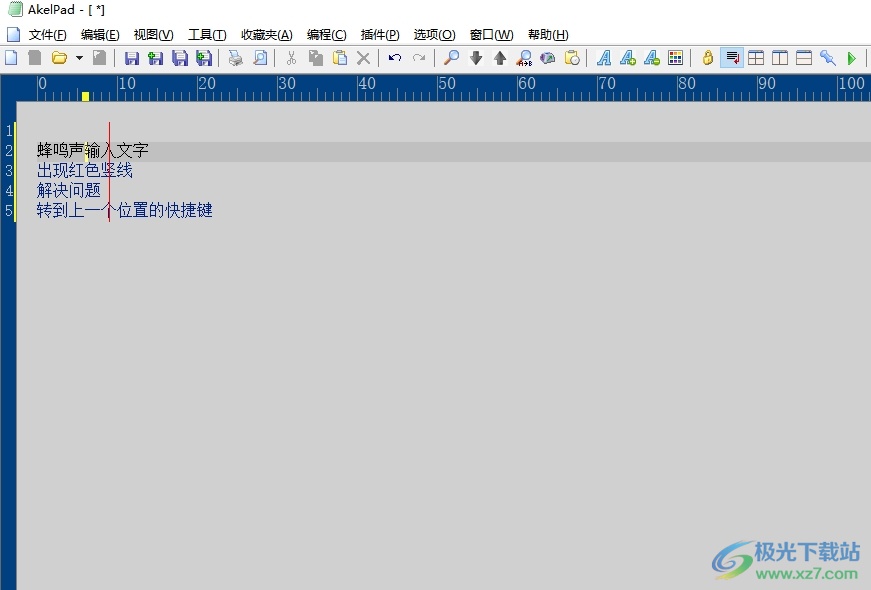
方法步骤
1.用户在电脑上打开AkelPad软件,并来到文本文件的编辑页面上来进行设置
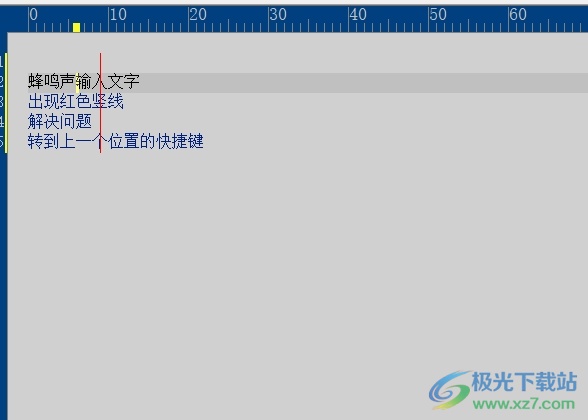
2.接着在页面上方的菜单栏中点击插件选项,将会弹出下拉选项卡,用户选择其中的打字声音选项
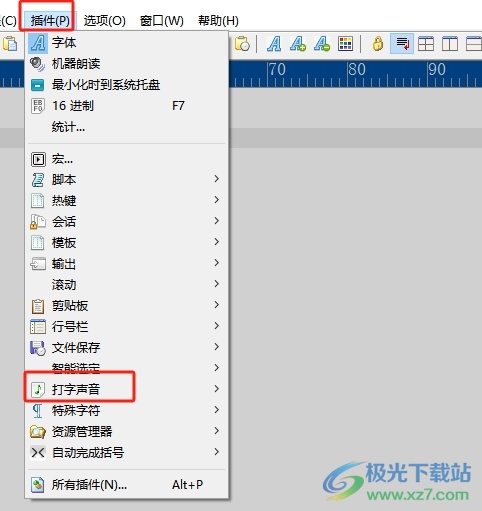
3.这时在显示出来的功能板块中,用户点击底部的设置选项,进入到新窗口中
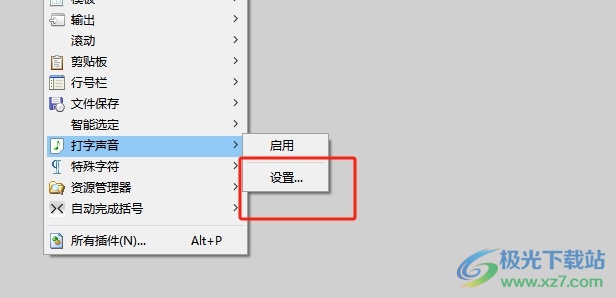
4.在打开的sounds插件窗口中,用户勾选底部的在编辑窗口中禁用蜂鸣声选项即可解决问题
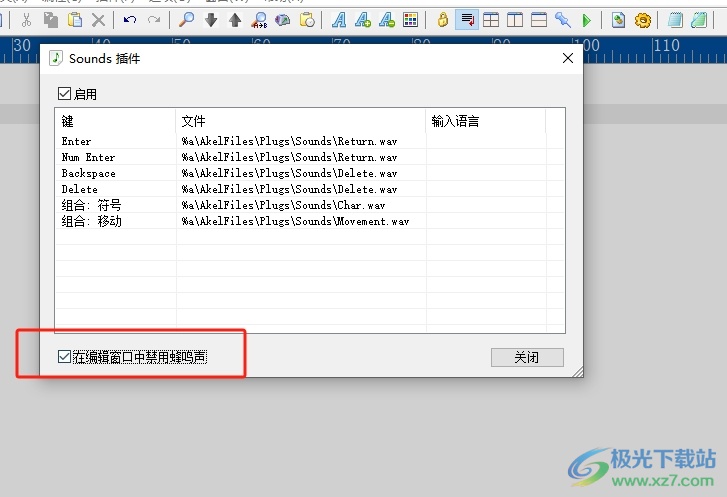
5.完成上述操作后,用户按下窗口的关闭按钮,就可以成功禁用编辑窗口的蜂鸣声了
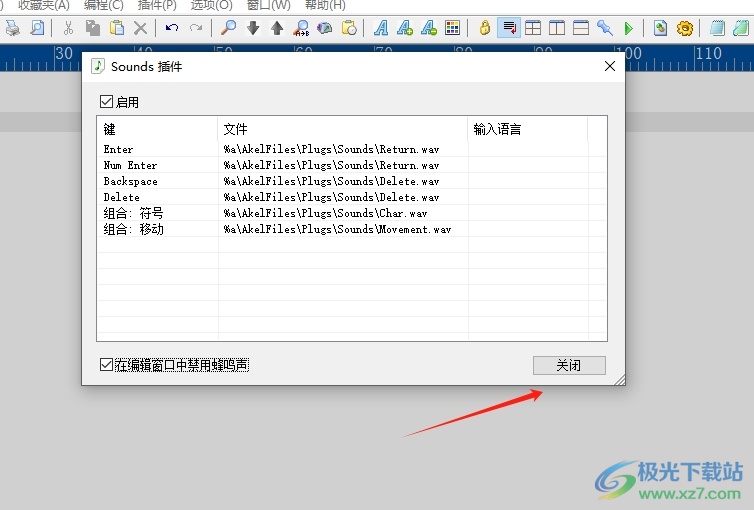
以上就是小编对用户提出问题整理出来的方法步骤,用户从中知道了大致的操作过程为点击插件-打字声音-勾选在编辑窗口中禁用蜂鸣声-确定这几步,方法简单易懂,因此感兴趣的用户可以跟着小编的教程操作试试看。

大小:8.80 MB版本:v4.9.9 官方免费版环境:WinAll, WinXP, Win7, Win10
- 进入下载
相关推荐
相关下载
热门阅览
- 1百度网盘分享密码暴力破解方法,怎么破解百度网盘加密链接
- 2keyshot6破解安装步骤-keyshot6破解安装教程
- 3apktool手机版使用教程-apktool使用方法
- 4mac版steam怎么设置中文 steam mac版设置中文教程
- 5抖音推荐怎么设置页面?抖音推荐界面重新设置教程
- 6电脑怎么开启VT 如何开启VT的详细教程!
- 7掌上英雄联盟怎么注销账号?掌上英雄联盟怎么退出登录
- 8rar文件怎么打开?如何打开rar格式文件
- 9掌上wegame怎么查别人战绩?掌上wegame怎么看别人英雄联盟战绩
- 10qq邮箱格式怎么写?qq邮箱格式是什么样的以及注册英文邮箱的方法
- 11怎么安装会声会影x7?会声会影x7安装教程
- 12Word文档中轻松实现两行对齐?word文档两行文字怎么对齐?
网友评论